PPPoE上网并将系统设置成中文
PPPoE拨号上网
登录进后台界面 点击 Network —> Interfaces

找到wan口,并点击编辑
我们设置为PPPoE拨号上网模式
可以选择自己需要的网口
点击中间的 Switch protocol设置拨号上网所需要的账号密码

退回到刚开始的界面点击保存
可以看到获取到了IP地址,且ping通外网,证明拨号成功

2.设置软路由界面为中文界面
首先更新列表和安装包
在 System — Software — Update lists…
点击后等待一下

成功后可以看到下面列表多了很多可安装的包
安装中文语言包
luci-i18n-base-zh-cn

点击OK之后再点击Install
刷新一下界面自动切换成中文
如果刷新没有反应,可以手动切换 文章来源:https://www.toymoban.com/news/detail-436901.html
文章来源:https://www.toymoban.com/news/detail-436901.html
 文章来源地址https://www.toymoban.com/news/detail-436901.html
文章来源地址https://www.toymoban.com/news/detail-436901.html
到了这里,关于OpenWrt系列教程(二)PPPoE上网并将系统设置成中文的文章就介绍完了。如果您还想了解更多内容,请在右上角搜索TOY模板网以前的文章或继续浏览下面的相关文章,希望大家以后多多支持TOY模板网!



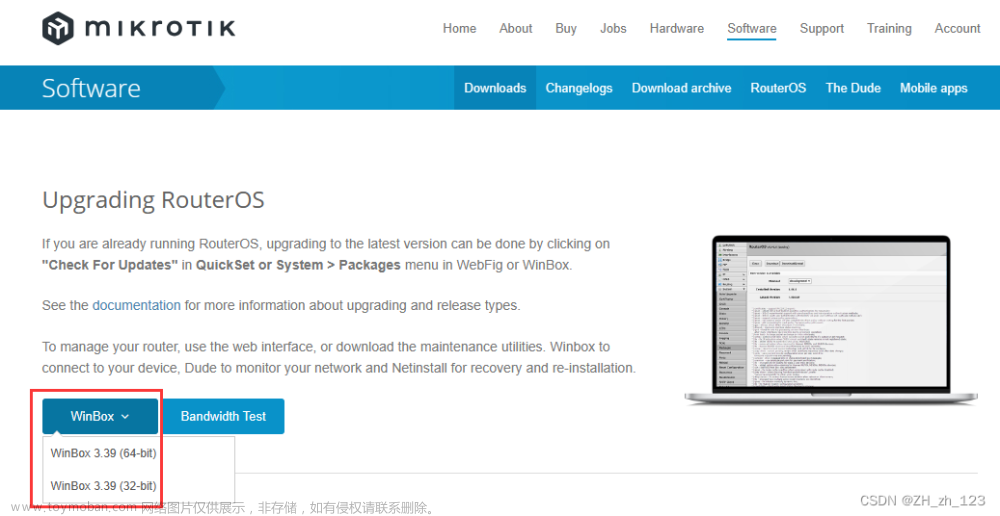


![[路由][教程]OpenWrt设置为交换机+无线功能教程](https://imgs.yssmx.com/Uploads/2024/01/409884-1.png)




